[게임 UI]
시작버튼, 게임 상태, 점수, 목숨을 설정 할 수 있도록 만들 것이다.
다음 단계를 따라 UI 설정을 하자.
- [새 씬] 으로 새로운 씬을 만들고 CanvasLayer 루트 노드를 생성한뒤 이름을 HUD로 변경한다.
- HUD 하위에 Timer와 MarginContainer 를 추가한다. 1
- Timer 노드는 One Shot 속성에 체크해주고 Wait Time을 2로 설정한다. 3
- MarginContainer 에는 점수와 남은 목숨 두가지가 들어갈것이다. 앵커 프리셋 설정을 '위쪽 넓게'로 해준다.
- 그리고 [인스펙터] 탭의 Theme Overrides - Constants 옵션에서 margin을 네 부분 모두 20으로 설정한다. 2
- MarginContainer 하위 노드로 HBoxContainer를 추가한다. 4
- HBoxContainer 아래에 Label 노드를 추가하고 ScoreLabel 로 이름을 변경한다.
- HBoxContainer 아래에 HBoxContainer 노드를 추가하고 LivesCounter 로 이름을 변경한다.
- ScoreLabel 의 Text를 0으로 설정하고 Layout - Container Sizing에서 Horizontal 옵션의 '확장'에 체크한다. 5
- Label Settings 옵션에는 '새 Label Settings'를 선택해 설정을 새로 열어주고, font에 원하는 폰트 파일을 드래그 해 넣는다. size는 64로 설정한다.
- LivesCounter 노드를 선택하고 Theme Overrides - Constant - Separation을 20으로 설정한다.
- 또, Layout - Container Sizing - Horizontal에서 '끝점에서 수축' 을 선택하고 '확장'에 체크한다. 6
- TextureRect 를 LivesCounter 의 자식 노드로 추가하고 이름을 Life1으로 바꾼다. 목숨으로 표시할 작은 우주선 이미지를 Texture 에 드래그 해 넣는다. Stretch Mode 를 Keep Aspect Centered로 설정해서 이미지 스케일을 유지하면서 가운데로 위치되도록 한다.
- Life1을 2개 더 복제하여 Life2, Life3을 생성해준다.
- HUD의 자식으로 VBoxContainer 노드를 추가한다. 8
- VBoxContainer 아래 Label 노드를 추가하여 이름을 Message로 바꾼다.
- VBoxContainer 아래 TextureButton 을 추가하여 StartButton으로 바꾼다.
- VBoxContainer 의 Layout을 '가로 중앙 넓게'로 설정하고 Theme Overrides - Constant - Separation을 100으로 설정한다.
- 버튼이 normal 상태일때 이미지와 hover시 이미지를 다르게 적용할 것이다. StartButton 노드를 선택하고 Textures에서 Normal과 Hover에 각각 해당하는 버튼 이미지를 넣어준다.
- 그리고 Layout - Container Sizing - Horizontal 을 '중앙에서 수축'으로 설정한다. 9
- Message 노드의 Text 를 Space Rock!으로 설정하고 ScoreLabel 노드에서 했던 텍스트 설정을 그대로 적용해준다. 10
- 그리고 Horizontal Alignment를 Center로 설정한다.
[UI 스크립트]
변수에 참조할 노드를 저장할건데, 이는 트리에 노드가 추가된 뒤에 수행해야 한다.
저장해둘 노드가 동적으로 생성되는게 아니라 컨테이너 하위에 있으므로 _ready()함수가 실행될 때 변수에 저장할 수 있다.
이때 @onready 데코레이터를 사용하면 _ready()함수 실행과 동시에 변숫값이 설정되게 할 수 있다.
extends CanvasLayer
signal start_game
@onready var lives_counter = $MarginContainer/HBoxContainer/LivesCounter.get_children()
@onready var score_label = $MarginContainer/HBoxContainer/ScoreLabel
@onready var message = $VBoxContainer/Message
@onready var start_button = $VBoxContainer/Message/StartButton
플레이어가 StartButton 을 클릭하면 start_game 시그널을 발신할 것이다.
lives_counter는 목숨 현황에 따라 이미지를 숨기거나 표시할 수 있도록 참조를 가지고 있는 것이다.
점수, 목숨이 변경되는 순간 main에서 호출할 함수 작성:
func show_message(text):
message.text = text
message.show()
$Timer.start()
func update_score(value):
score_label.text = str(value)
func update_lives(value):
for life in 3:
lives_counter[life].visible = value > life
게임 종료 함수:
func game_over():
show_message("Game Over")
await $Timer.timeout
start_button.show()
StartButton의 pressed 시그널과 Timer의 timeout 시그널 연결:
func _on_start_button_pressed():
start_button.hide()
start_game.emit()
func _on_timer_timeout():
message.hide()
message.text = ''
[메인 씬과 연결]
메인 씬에 HUD를 자식 인스턴스로 추가한다.
main.gd에 다음 코드를 추가한다.
var level = 0
var score = 0
var playing = false
게임 시작 처리를 해 줄 아래 함수를 추가한다.
func new_game():
get_tree().call_group("rocks", "queue_free") # 이전 게임의 바위가 남아있을 수 있어 제거
level = 0
score = 0
$HUD.update_score(score)
$HUD.show_message("Get Ready!")
await $HUD/Timer.timeout
playing = true
또, 바위가 파괴될 때 점수를 업데이트 해주기 위해 다음 코드를 _on_rock_exploded()에 추가한다.
score += 10 * size
플레이어가 모든 바위를 파괴하면 다음 레벨로 넘어가야 하는데, 이때 호출해줄 레벨 업 처리 함수를 작성한다.
레벨 업 함수에서 바위를 스폰해주게 되었으니 _ready() 함수에 있던 spawn_rock() 부분은 제거한다.
func new_level():
level += 1
$HUD.show_message("Wave %s" % level)
for i in level:
spawn_rock(3)
모든 바위가 파괴되었는지 계속 확인해주어야 하기 때문에 _process() 함수에 해당 부분을 넣을 것이다.
아래 코드를 추가한다.
func _process(delta):
if not playing: return
if get_tree().get_nodes_in_group("rocks").size() == 0:
new_level()
이전단계에서 HUD의 StartButton을 클릭하면 start_game시그널을 발신되도록 해두었는데, 이 시그널이 발신되면 조금 전에 작성한 main.gd의 start_game() 함수가 실행되어야 한다.
지금까지는 시그널을 수신하는 함수를 새로 작성했었는데 이번에는 이미 작성한 함수와 시그널을 연결해야한다.
시그널 목록에서 start_game 를 우클릭 후 '연결'을 눌러 선택 창을 띄우고 '받는 메서드'에서 [선택] 버튼을 눌러 어떤 메서드에 연결할지 선택한다.
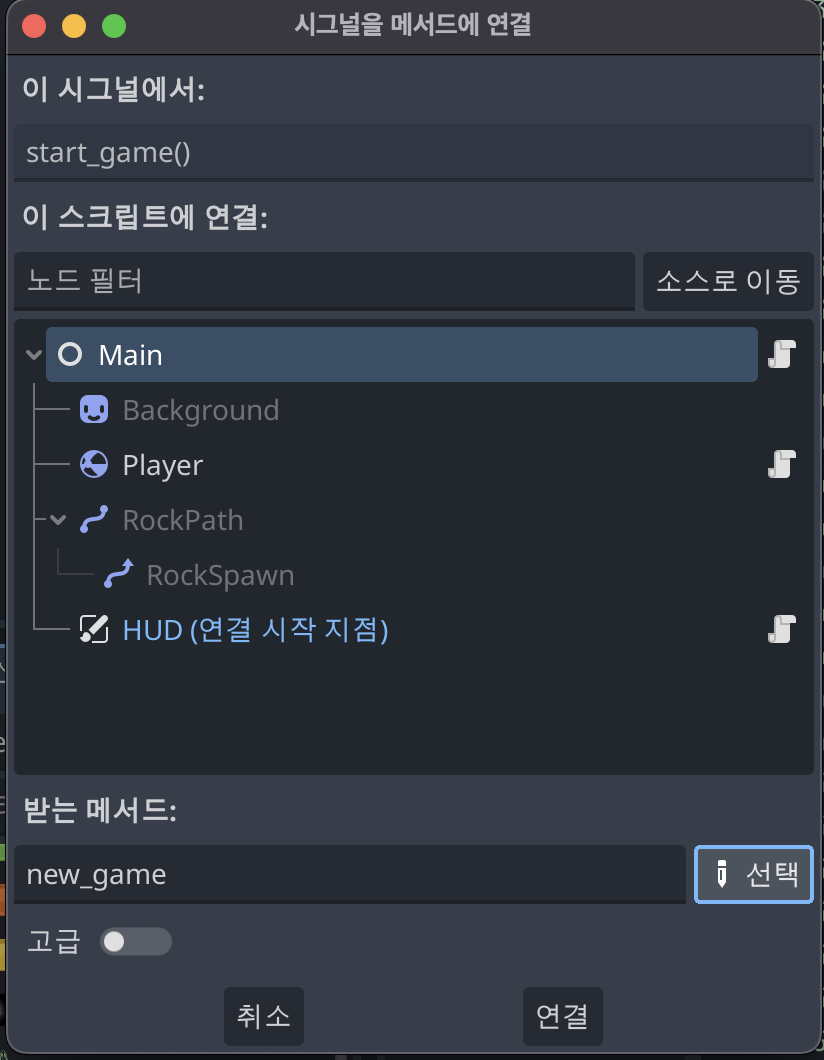
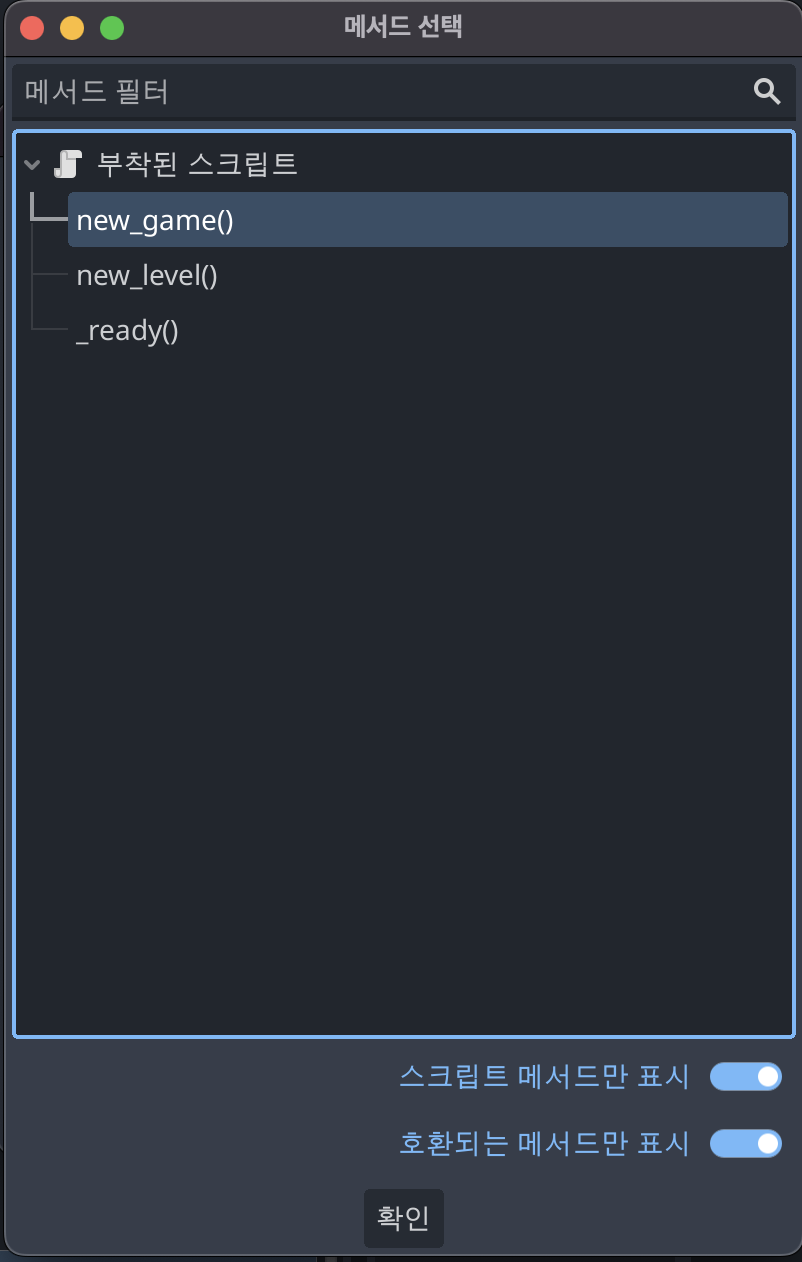
연결을 성공하면 new_game() 함수의 라인 번호 앞에 초록색 연결 아이콘이 생긴다.

마지막으로 게임 오버 함수를 작성한다.
func game_over():
playing = false
$HUD.game_over()
[플레이어]
player.gd에 다음과 같이 시그널, 변수, 함수를 새로 추가한다.
signal lives_changed
signal dead
var reset_pos = false
var lives = 0: set = set_lives
func set_lives(value):
lives = value
lives_changed.emit(lives)
if lives <= 0:
change_state(DEAD)
else:
change_state(INVULERABLE)
lives 변수에 setter를 추가했는데, 이는 lives 값이 변경될때마다 set_lives 함수가 실행되게 한 것이다.
다음으로, 새 게임이 시작되면 현재 상태를 초기화하고 다시 목숨은 3개, 플레이어는 초기 상태로 만들어줘야 한다.
아래 함수를 추가한다.
func reset():
reset_pos = true
$Sprite2D.show()
lives = 3
change_state(ALIVE)
그리고 이 함수를 호출 하도록 main.gd의 new_game() 함수에 아래처럼 reset하는 코드를 추가한다.
func new_game():
...
$Player.reset() # 추가!
await $HUD/Timer.timeout
playing = true
플레이어 위치를 가운데로 재조정하기 위해 _integrate_forces() 함수에 다음 코드를 추가한다.
if reset_pos:
physics_state.transform.origin = screensize / 2
reset_pos = false
Main 씬으로 돌아가서 Player 인스턴스를 선택한 뒤 [노드] 탭에서 lives_changed 시그널을 찾는다.
우클릭으로 '연결'로 들어간 뒤 '이 스크립트에 연결' 목록에서 HUD를 선택하고 '받는 메서드' 인풋에 update_lives를 입력하여 전에 작성한 update_lives() 함수와 연결해준다.
[게임 종료]
플레이어가 바위에 부딪히면 무적 상태로 변경하고, 또 플레이어의 목숨이 다 소멸되면 게임 종료 시킬것이다.
(1) 플레이어 상태에 따른 설정
Player 씬에 Explosion 씬을 인스턴스로 추가하고 Visibility 속성을 끈다.
Player에 Timer 노드를 추가하고 InvulnerabilityTimer로 이름을 변경한다. 그리고 Wait Time을 2로 설정하고 One Shot은 체크 해준다.
그리고 스크립트의 change_state() 함수에 다음과 같이 코드를 추가한다.
func change_state(new_state):
match new_state:
INIT:
$CollisionShape2D.set_deferred("disabled", true)
$Sprite2D.modulate.a = 0.5 # 추가
ALIVE:
$CollisionShape2D.set_deferred("disabled", false)
$Sprite2D.modulate.a = 1.0 # 추가
INVULNERABLE:
$CollisionShape2D.set_deferred("disabled", true)
$Sprite2D.modulate.a = 0.5 # 추가
$InvulnerabilityTimer.start() # 추가
DEAD:
$CollisionShape2D.set_deferred("disabled", true)
$Sprite2D.hide() # 추가
linear_velocity = Vector2.ZERO # 추가
dead.emit() # 추가
state = new_state
Sprite의 modulate.a 는 알파 채널(투명도)를 설정한다.
무적 상태(INVULNERABLE)가 되면 타이머가 시작된다.
타이머가 돌고 난 뒤 다시 normal 상태로 바꿔주어야 한다. timeout 시그널을 연결해서 다음 코드를 작성한다.
func _on_invulnerability_timer_timeout():
change_state(ALIVE)
(2) 리지드 바디 사이의 충돌 처리
우주선이 바위에 부딪히면 튕기는데, 둘 다 리지드 바디 유형이기 때문이다.
두 리지드 바디가 충돌할 때 이벤트를 주고 싶다면, contact monitoring을 사용해야 한다.
Player씬에서 Player 노드를 선택한 뒤 [인스펙터]창의 Solver - Contact Monitoring을 '사용'으로 체크해준다.
그리고 바로 위에 있는 옵션인 Max Contacts Reported를 1로 변경해준다.
이렇게 해주면 플레이어가 다른 바디와 접촉했을 때 시그널을 발신한다.
[노드]탭으로 옮겨가서 body_entered 시그널을 추가해준다.
다음과 같이 코드를 작성한다.
func explode():
$Explosion.show()
$Explosion/AnimationPlayer.play("explosion")
await $Explosion/AnimationPlayer.animation_finished
$Explosion.hide()
func _on_body_entered(body):
if body.is_in_group("rocks"):
body.explode()
lives -= 1
explode()
다음으로 Main씬으로 이동하여 Player 인스턴스의 dead 시그널을 game_over() 메서드와 연결한다.
테스트하여 다음 조건들을 만족하는지 체크해보자.
- 우주선과 바위가 부딪힐 때 바위와 함께 우주선도 폭발하는가
- 우주선이 폭발 후 2초간 무적상태(반투명)가 되는가
- 폭발할때마다 목숨이 1개씩 줄어드는가
- 세번 바위에 부딪히면 game over 상태가 되는가
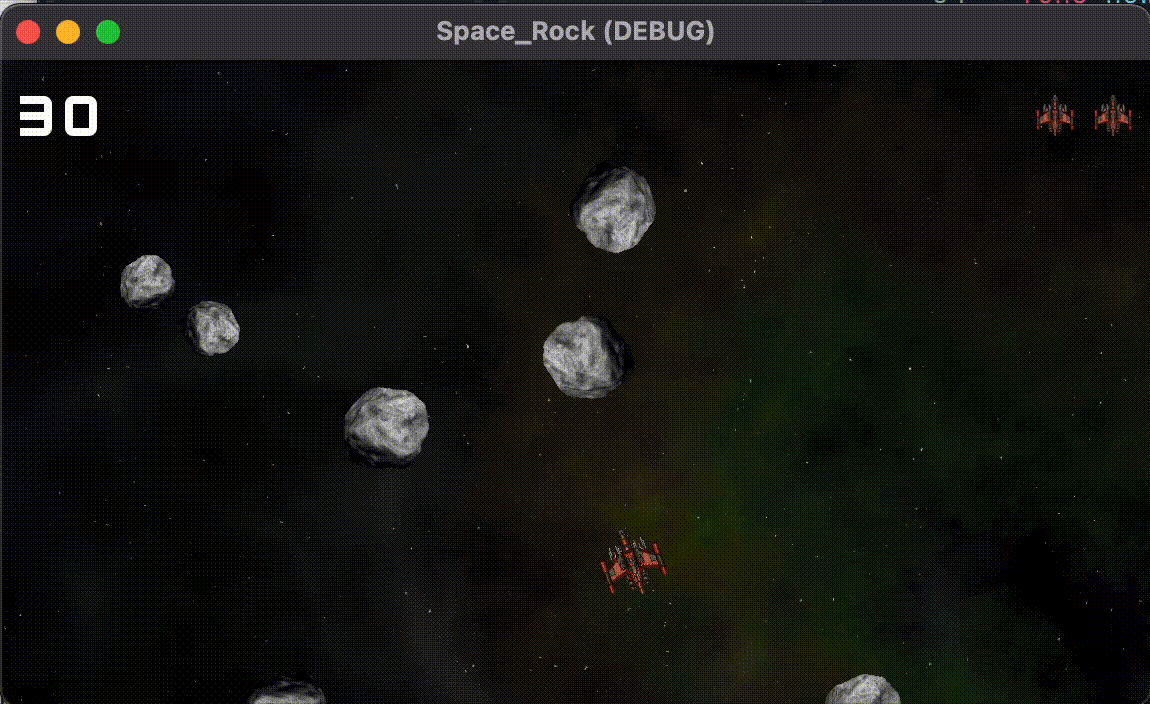
'토이프로젝트' 카테고리의 다른 글
| 고도 엔진 슈팅게임 #6: 플레이어 보호막 기능 (0) | 2024.12.20 |
|---|---|
| 고도 엔진 슈팅게임 #5: 적 (0) | 2024.12.17 |
| 고도 엔진 슈팅게임 #3: 바위 씬 (4) | 2024.10.01 |
| 고도 엔진 슈팅게임 #2: 화면이동, 슈팅 (3) | 2024.09.24 |
| 고도 엔진 슈팅게임 #1: 플레이어 움직임 구현 (1) | 2024.09.23 |